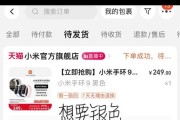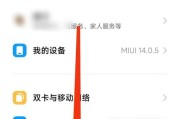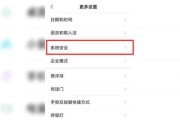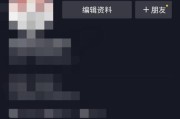随着科技的进步,小米机顶盒逐渐成为许多家庭中的娱乐中心。这款设备不仅能够提供高清电视节目,还能够让我们通过多种方式来享受视频资源。如何在小米机顶盒上放视频呢?本文将为您详细介绍操作流程,并提供一些实用技巧来优化您的观看体验。
准备工作:了解小米机顶盒与视频资源
在开始之前,我们需要了解小米机顶盒本身以及可用的视频资源类型。小米机顶盒支持多种视频格式,无论是本地存储的视频文件,还是通过网络获取的在线流媒体。为了能够顺利地在机顶盒上播放视频,您需要确保视频文件的格式与分辨率符合机顶盒的要求。
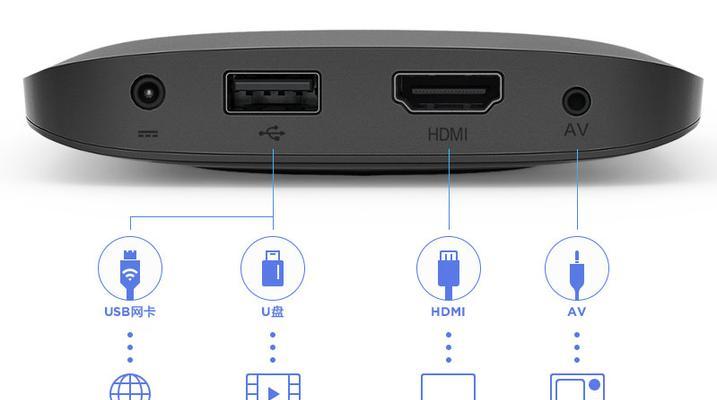
操作流程:如何将视频放入小米机顶盒
步骤一:视频文件准备
1.选择合适的视频文件
请确保您的视频文件是兼容小米机顶盒的格式,比如常见的MP4、AVI、MKV等。如果视频文件的分辨率超过了机顶盒支持的最高分辨率,那么您需要先进行转换。
2.视频文件转换(如有需要)
使用视频转换软件将视频文件转换到一个较低的分辨率。常用的视频转换工具有格式工厂、小丸工具箱等。
步骤二:将视频文件传输至机顶盒
1.连接机顶盒
使用HDMI线将小米机顶盒连接到您的电视机,并确保电源已经开启。
2.通过USB端口传输
将视频文件存放在一个U盘或移动硬盘中。
使用USB线将U盘或移动硬盘连接到小米机顶盒。
打开小米机顶盒,通过主界面进入“我的应用”或者“文件管理器”。
选择“USB设备”并打开,找到您的视频文件,然后按“确定”进行播放。
3.通过网络共享传输
确保您的电脑和小米机顶盒处于同一局域网内。
将视频文件共享至网络,设置好共享路径。
在小米机顶盒上打开“媒体中心”或“网络”选项。
选择“网络共享”或“局域网共享”,连接到电脑的共享文件夹。
浏览并选择您想播放的视频文件进行播放。
步骤三:视频播放与操作
在视频播放过程中,您可以使用小米机顶盒的遥控器来控制视频播放,如暂停、快进、调整音量等功能。一些机顶盒还支持语音搜索和手势控制等高级功能。
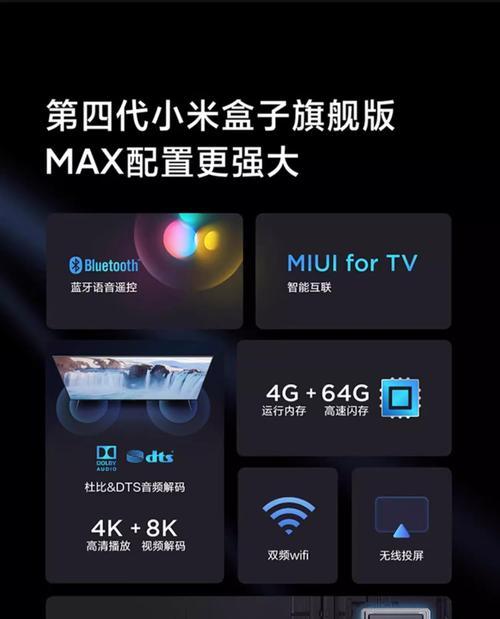
常见问题与解决方法
问:视频无法播放怎么办?
答:首先检查视频格式是否符合小米机顶盒的要求。如果格式正确,尝试更新机顶盒系统或视频播放软件到最新版本。检查视频文件是否损坏。
问:视频播放卡顿怎么办?
答:视频播放卡顿可能是由于视频文件分辨率过高或网络连接速度慢所导致。建议转换视频文件为较低分辨率或提高网络速度。
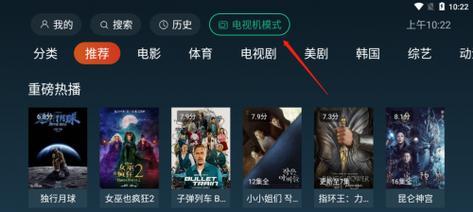
实用技巧
1.视频文件管理:定期整理您的视频文件,保持存储设备的清晰和组织性,有助于提高查找效率。
2.视频格式推荐:尽管小米机顶盒支持多种视频格式,但建议使用MP4格式,因为它兼容性好且文件压缩率高。
3.维护机顶盒:定期清理机顶盒缓存,避免因存储空间不足导致的播放问题。
综合以上所述,小米机顶盒的视频播放流程包括视频文件的准备、传输和播放三个主要步骤。通过本文提供的详细指导和技巧,相信您能够在小米机顶盒上享受到更加丰富和流畅的视频体验。
标签: #小米